Em um mundo acelerado, onde o tempo é um recurso precioso, conhecer os atalhos do Windows pode transformar completamente a maneira como você interage com seu computador. Esses atalhos especiais, muitas vezes compostos por combinações de teclas, não apenas agilizam tarefas cotidianas, mas também permitem que você realize ações complexas com apenas alguns toques.
Conheça atalhos essenciais que irão aumentar sua eficiência e produtividade, economizando tempo e esforço valioso. Esteja você navegando entre janelas, gerenciando arquivos ou personalizando configurações, esses truques tornarão suas ferramentas indispensáveis para um fluxo de trabalho otimizado.
A Importância dos Atalhos do Windows
Os atalhos do Windows são muito mais do que simples teclas de atalho – eles são verdadeiros multiplicadores de produtividade. Ao invés de depender exclusivamente do mouse para navegar e executar comandos, os atalhos permitem que você realize tarefas comuns de forma rápida e direta, reduzindo o esforço físico e mental necessário.
Desde ações básicas, como copiar e colar, até funções mais complexas, como gerenciar janelas e controlar configurações do sistema, os atalhos garantem uma maneira mais fluida e intuitiva de interagir com o sistema operacional. Compreender e utilizar esses códigos não apenas otimiza o seu trabalho, mas também minimiza o desgaste físico causado pelo uso prolongado do mouse, tornando-se uma habilidade importante para qualquer usuário de computador.
Atalhos Básicos: Essenciais para Navegação e Gerenciamento de Janelas
Antes de mergulharmos nas funcionalidades mais avançadas, vamos começar com os atalhos básicos que facilitarão tarefas simples, mas cruciais, como navegar entre janelas, selecionar e manipular textos, e gerenciar arquivos.
Seleção e Manipulação de Texto
- Ctrl + A: Seleciona todo o conteúdo de um documento ou campo de texto.
- Ctrl + C: Copia os itens selecionados para a área de transferência.
- Ctrl + X: Recorta os itens selecionados para a área de transferência.
- Ctrl + V: Cola o conteúdo da área de transferência no local desejado.
Desfazer e Refazer Ações
- Ctrl + Z: Desfaz a última ação realizada.
- Ctrl + Y: Refaz a ação que foi desfeita.
Gerenciamento de Janelas
- Alt + F4: Fecha a janela atual. Se nenhuma janela estiver aberta, exibe opções de desligamento.
- Ctrl + D ou Delete: Exclui os itens selecionados.
- Shift + Delete: Exclui os itens selecionados permanentemente, sem enviá-los para a Lixeira.
- F2: Renomeia o arquivo ou pasta selecionado(a).
- Esc: Cancela a ação atual.
- Alt + Tab: Alterna entre as janelas abertas.
Navegação em Abas de Navegador
- Ctrl + 1: Acessa a primeira aba aberta do navegador.
- Ctrl + 9: Acessa a última aba aberta do navegador.
Capturas de Tela
- PrtScn: Salva uma captura de tela na área de transferência.
Esses atalhos básicos servirão como alicerce para uma interação mais eficiente com seu computador, preparando-o para dominar os atalhos mais avançados que exploraremos a seguir.
Atalhos Usando a Tecla Windows: Acesso Rápido a Recursos Essenciais
A tecla Windows, frequentemente representada pelo logotipo da Microsoft, é uma poderosa aliada quando se trata de acessar recursos e ferramentas do sistema de forma rápida e conveniente. Aqui estão alguns atalhos indispensáveis que utilizam essa tecla:
- Tecla Windows: Abre o menu Iniciar.
- Tecla Windows + I: Abre as configurações do sistema.
- Tecla Windows + E: Abre o Explorador de Arquivos.
- Tecla Windows + A: Abre a Central de Ações.
- Tecla Windows + V: Abre o histórico da área de transferência.
- Tecla Windows + Shift + S: Permite capturar parte da tela utilizando a Ferramenta de Captura.
- Tecla Windows + PrtScn: Captura e salva a tela automaticamente na pasta “Capturas de Tela”.
- Tecla Windows + S: Abre o menu de busca do sistema.
- Tecla Windows + D: Exibe ou oculta o desktop.
- Tecla Windows + L: Bloqueia o PC.
- Tecla Windows + M: Minimiza todas as janelas abertas.
- Tecla Windows + C: Abre a Cortana (assistente virtual).
- Tecla Windows + G: Abre o Xbox Game Bar.
- Tecla Windows + Alt + R: Inicia uma gravação de tela.
- Tecla Windows + T: Alterna entre programas da Barra de Tarefas.
- Tecla Windows + R: Abre o Executar.
- Tecla Windows + X: Abre o menu de Acesso Rápido.
- Tecla Windows + P: Abre o menu Projetar.
Atalhos de Zoom e Lupa
- Tecla Windows + sinal de mais: Aumenta o zoom da tela com a Lupa.
- Tecla Windows + sinal de menos: Diminui o zoom da tela com a Lupa.
- Tecla Windows + Esc: Fecha a Lupa.
Redimensionamento de Janelas
- Tecla Windows + seta para cima: Maximiza a janela atual.
- Tecla Windows + seta para baixo: Minimiza a janela atual.
- Tecla Windows + seta para esquerda: Ajusta a janela atual para a metade esquerda da tela.
- Tecla Windows + seta para direita: Ajusta a janela atual para a metade direita da tela.
Outros Atalhos Úteis
- Tecla Windows + Alt + D: Abre Data e Hora, da Barra de Tarefas.
- Tecla Windows + ponto final: Abre o teclado de emojis.
- Tecla Windows + Alt + R: Inicia uma gravação de tela.
Esses atalhos usando a tecla Windows são verdadeiros multiplicadores de eficiência, permitindo que você acesse rapidamente os recursos mais utilizados do sistema operacional sem desviar sua atenção da tarefa principal.
Atalhos do Desktop: Interações Rápidas na Tela
Além dos atalhos relacionados à navegação e gerenciamento de janelas, existem várias combinações de teclas que facilitam as interações diretas com o desktop, permitindo que você personalize sua experiência e acesse configurações importantes com apenas alguns toques.
- Ctrl + seta para cima/baixo: Altera o tamanho do menu Iniciar.
- Ctrl + Shift + Esc: Abre o Gerenciador de Tarefas.
- Ctrl + Alt + Tab: Visualiza todos os programas abertos.
- Ctrl + setas + espaço: Seleciona múltiplos arquivos.
- Alt + Tab: Alterna entre programas abertos.
- PageUp: Move a tela para cima.
- PageDown: Move a tela para baixo.
- Alt + Esc: Transita entre as janelas abertas.
- Ctrl + Shift + clique no ícone: Executa o programa como administrador (a partir da Barra de Tarefas).
- Shift + clique com botão direito no ícone: Exibe o menu do programa (a partir da Barra de Tarefas).
Navegação em Editores de Texto e Caixas de Entrada
- Ctrl + seta para esquerda: Move o cursor para o início da palavra (funciona em editores e caixas de texto).
- Ctrl + seta para direita: Move o cursor para o final da palavra (funciona em editores e caixas de texto).
- Ctrl + seta para cima: Move o cursor para o início do parágrafo (funciona em editores e caixas de texto).
- Ctrl + seta para baixo: Move o cursor para o final do parágrafo (funciona em editores e caixas de texto).
- Ctrl + Shift + seta para cima/baixo: Seleciona todo o parágrafo.
Rotação de Tela (Pode não funcionar em todos os PCs)
- Ctrl + Alt + seta para direita: Gira a tela em 90 graus.
- Ctrl + Alt + seta para baixo: Gira a tela em 180 graus.
- Ctrl + Alt + seta para esquerda: Gira a tela em 270 graus.
- Ctrl + Alt + seta para cima: Retorna a rotação vertical da tela.
Esses atalhos do desktop não apenas facilitam a navegação e a interação com o sistema, mas também permitem que você personalize sua experiência de acordo com suas preferências e necessidades específicas.
Atalhos do Explorador de Arquivos: Gerenciamento Eficiente de Arquivos e Pastas
O Explorador de Arquivos é uma ferramenta essencial para gerenciar e organizar seus arquivos e pastas no Windows. Com os atalhos corretos, você pode navegar, visualizar e manipular seus dados de forma mais rápida e eficiente.
- Ctrl + N: Abre uma nova janela do Explorador de Arquivos.
- Ctrl + W: Fecha a janela atual do Explorador de Arquivos.
- Ctrl + F: Abre a área de busca, permitindo que você localize arquivos e pastas com facilidade.
- Ctrl + scroll do mouse: Muda a visualização do arquivo ou pasta, alternando entre ícones, lista, detalhes e outras opções de exibição.
- Ctrl + Shift + N: Cria uma nova pasta no local atual.
- Alt + Enter: Abre a janela de propriedades do arquivo ou pasta selecionado(a).
- F11: Alterna para o modo de tela cheia do Explorador de Arquivos.
- F5: Atualiza a exibição do Explorador de Arquivos.
- Home: Desloca a visualização para o início da tela.
- End: Desloca a visualização para o final da tela.
- Alt + seta direita: Visualiza a próxima pasta na hierarquia.
- Alt + seta esquerda: Visualiza a pasta anterior na hierarquia.
Esses atalhos do Explorador de Arquivos não apenas agilizam o processo de navegação e gerenciamento de arquivos, mas também permitem que você trabalhe de forma mais organizada e eficiente, economizando tempo precioso.
Atalhos do Gerenciador de Tarefas: Monitoramento e Controle Avançado
O Gerenciador de Tarefas é uma ferramenta poderosa que permite monitorar e controlar os processos em execução no seu sistema. Com os atalhos corretos, você pode acessar e gerenciar essas informações de forma rápida e conveniente.
- Ctrl + Shift + Esc: Abre o Gerenciador de Tarefas diretamente, sem a necessidade de percorrer menus ou atalhos adicionais.
Uma vez dentro do Gerenciador de Tarefas, você pode utilizar atalhos adicionais para navegar e interagir com os processos em execução, monitorar o uso de recursos do sistema e realizar ações de gerenciamento avançadas.
Atalhos de Acessibilidade: Tornando o Windows Mais Inclusivo
O Windows oferece uma variedade de recursos de acessibilidade para atender às necessidades de usuários com deficiências visuais, auditivas ou motoras. Aqui estão alguns atalhos que facilitam o acesso a essas ferramentas:
- Tecla Windows + U: Abre o Centro de Acessibilidade, onde você pode configurar e personalizar os recursos de acessibilidade de acordo com suas necessidades.
- Tecla Windows + Ctrl + Enter: Abre o Narrador, um leitor de tela que descreve verbalmente o conteúdo exibido na tela.
- Tecla Windows + Ctrl + M: Inicia ou encerra o Modo de Alto Contraste, que ajuda a melhorar a legibilidade para usuários com deficiências visuais.
- Tecla Windows + Ctrl + L: Ativa ou desativa a Lente de Aumento, uma ferramenta de ampliação de tela para usuários com baixa visão.
Esses atalhos de acessibilidade não apenas facilitam o acesso aos recursos relevantes, mas também demonstram o compromisso do Windows em fornecer uma experiência inclusiva e acessível para todos os usuários.
Atalhos de Segurança e Privacidade: Protegendo Seus Dados
Em um mundo cada vez mais conectado, é crucial adotar medidas para proteger sua privacidade e segurança online. O Windows oferece várias opções e atalhos para ajudar a manter seus dados seguros:
- Tecla Windows + L: Bloqueia o computador instantaneamente, protegendo suas informações contra acesso não autorizado.
- Ctrl + Alt + Delete: Abre o menu de Segurança do Windows, onde você pode acessar opções como Bloquear, Trocar Usuário, Iniciar Gerenciador de Tarefas e outras ferramentas de segurança.
- Tecla Windows + I > Privacidade: Abre as configurações de privacidade do Windows, permitindo que você personalize as permissões de acesso a dados como localização, câmera, microfone e outros recursos.
Esses atalhos de segurança e privacidade garantem que você possa proteger suas informações confidenciais e manter seu computador seguro com apenas alguns toques de tecla.
Atalhos de Produtividade Avançada: Otimizando Seu Fluxo de Trabalho
Enquanto os atalhos básicos são essenciais para tarefas cotidianas, os atalhos de produtividade avançada levam sua eficiência a um novo nível. Esses códigos especiais permitem que você realize ações complexas com facilidade, economizando tempo e esforço.
Gerenciamento de Múltiplas Janelas
- Tecla Windows + seta para esquerda/direita: Encaixa a janela atual em uma das metades da tela, permitindo a exibição lado a lado com outra janela.
- Tecla Windows + Shift + seta para esquerda/direita: Move a janela atual para o monitor adjacente Essas
Lembre-se de praticar esses atalhos para se tornar um mestre do Windows!



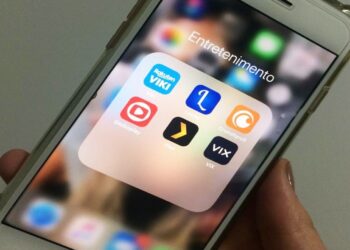

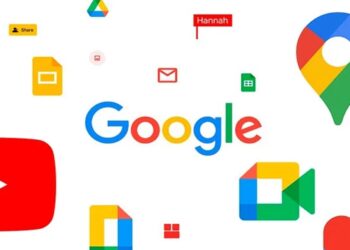


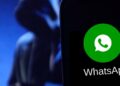



Debate sobre post